Windows 10에서 Bad_Pool_Caller 오류를 수정하는 방법 {SOLVED}
게시 됨: 2022-02-03Windows 10에서 Bad_Pool_Caller 오류가 발생합니까? 그런 다음 이 수정을 시도하여 이 오류를 해결해야 합니다.
Bad Pool Caller는 기본적으로 0x000000C2 중지 오류 코드와 함께 자주 나타나는 BSOD(Blue Screen of Death)입니다. Windows OS는 데이터 풀에 일련의 필수 파일을 보관합니다. 또한 데이터 풀을 사용하면 시스템에서 필요할 때마다 PC에서 이러한 모든 필수 파일을 읽을 수 있습니다.
Windows PC에 Bad_Pool_Caller 오류가 표시되면 프로세서의 스레드가 잘못된 풀 요청을 생성했으며 존재하지 않거나 사용할 수 없거나 다른 스레드에서 운영하는 리소스에 대한 요구를 생성했음을 의미합니다. 이는 PC가 필요한 특정 파일이나 설정을 읽을 수 없음을 분명히 나타냅니다.
다른 BSOD 오류와 마찬가지로 Bad Pool Caller도 PC를 느리게 만들고 시스템 충돌 문제를 일으킵니다. 그러나 다른 죽음 오류 블루 스크린과 마찬가지로 걱정할 필요가 없습니다. 이 오류도 해결할 수 있습니다. 이 문제 해결 가이드를 통해 이 오류를 쉽고 빠르게 제거하는 방법을 알려 드리겠습니다.
그러나 솔루션을 살펴보기 전에 이 오류의 원인을 파악하는 것이 좋습니다.
Bad_Pool_Caller 오류의 원인은 무엇입니까?
Bad Pool Caller 블루 스크린 오류의 가능한 원인은 다음과 같습니다.
- 시스템 충돌 또는 정지.
- 맬웨어 또는 바이러스 감염.
- 오래되었거나 손상되었거나 결함이 있는 장치 드라이버.
- 하드웨어 오작동.
- 이전 Windows 운영 체제 버전입니다.
참조: Windows 10의 MACHINE CHECK EXCEPTION BSOD [해결됨]
Windows 10, 8, 7 PC에서 Bad_Pool_Caller BSOD 오류를 수정하는 솔루션 목록
컴퓨터 시스템을 재부팅하는 것은 PC 오류나 결함이 발생할 때마다 항상 첫 번째 전술이 되어야 합니다. 여러 번 그것이 마술처럼 작동하기 때문입니다. 새로 재부팅해도 Bad Pool Caller 오류를 수정하는 데 도움이 되지 않으면 아래에 언급된 다른 고급 솔루션을 시도해 보십시오.
해결 방법 1: 최신 시스템 업데이트 설치
계속 진행하기 전에 최신 시스템 업데이트를 설치했는지 확인하십시오. 아직 설치하지 않았다면 아래 공유 단계에 따라 시스템 패치를 다운로드하고 설치하십시오.
1단계: 키보드에서 Windows 로고 + I 키 를 모두 누릅니다.
2단계: 화면에 Windows 설정이 열립니다. 여기에서 업데이트 및 보안 을 찾아 클릭해야 합니다.
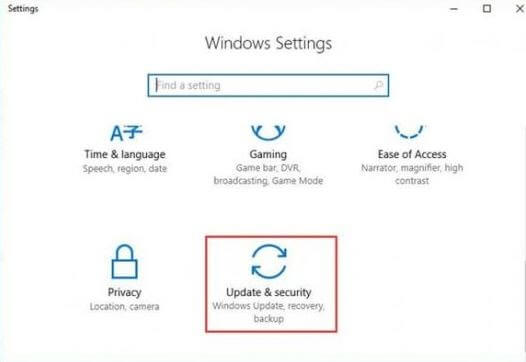
3단계: 왼쪽 패널에서 Windows 업데이트 를 선택한 다음 업데이트 확인 을 클릭합니다.
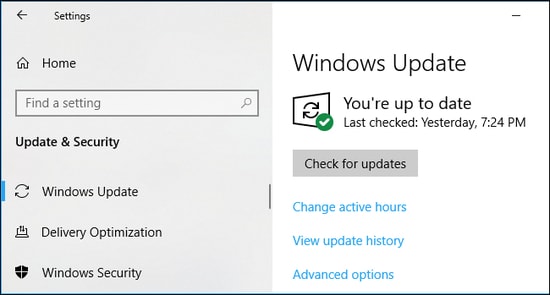
Windows가 최신 시스템 업데이트 또는 패치를 검색하도록 기다리십시오. 사용 가능한 업데이트가 있으면 Windows에서 자동으로 설치합니다. 최신 시스템 업데이트를 설치했으면 PC를 재부팅하여 변경 사항을 적용하고 문제를 테스트하십시오. Bad_Pool_Caller 오류가 여전히 지속되면 다른 솔루션을 진행하십시오.
해결 방법 2: 오래된 드라이버 업데이트
오래되거나 손상되거나 손상된 장치 드라이버를 사용하는 경우 Bad_Pool_Caller와 같은 BSOD 오류가 발생할 수 있습니다. 따라서 이 문제를 해결하려면 사용 가능한 드라이버를 확인하고 필요한 경우 업데이트해야 합니다.

장치 드라이버를 업데이트하려면 PC 제조업체의 공식 웹 사이트로 이동한 다음 수동으로 다운로드하여 설치할 수 있습니다.
온라인에서 올바른 드라이버를 검색하는 데 인내심과 필요한 기술이 없는 경우 Bit Driver Updater를 사용하여 자동으로 검색할 수 있습니다.
Bit Driver Updater는 마우스를 몇 번만 클릭하면 드라이버를 업데이트할 수 있는 잘 알려진 드라이버 업데이트 유틸리티 도구입니다. 이 도구의 가장 좋은 점은 WHQL 테스트 및 서명된 드라이버만 설치한다는 것입니다. 이 유틸리티 도구를 사용하면 시스템 정크를 정리하고 수많은 Windows 관련 문제를 해결할 수도 있습니다.
이 드라이버 업데이터를 사용하려면 아래 공유된 단계를 따르십시오.
1단계: 아래에 제공된 버튼에서 Bit Driver Updater를 다운로드 하여 설치합니다.
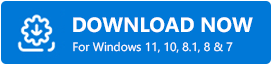
2단계: 그런 다음 PC에서 드라이버 업데이트 유틸리티 도구를 실행 합니다.
3단계: 왼쪽에서 스캔 을 선택한 다음 스캔 드라이버를 클릭하여 스캔 프로세스를 시작합니다.
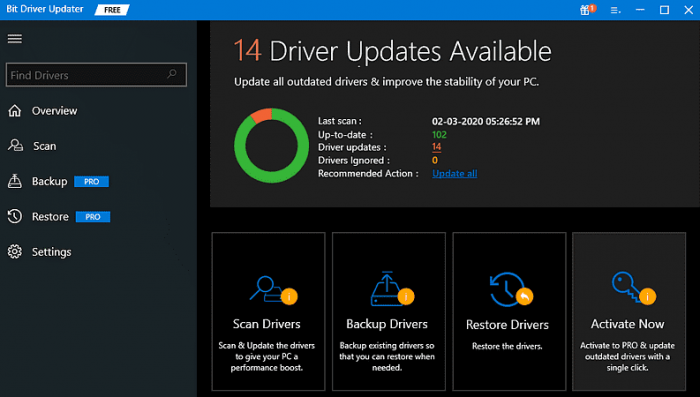
4단계: 소프트웨어가 시스템에서 결함이 있거나 누락되었거나 오래된 드라이버가 있는지 검사할 때까지 기다리십시오.
5단계: 완료되면 스캔 결과를 확인하고 업데이트하려는 드라이버 옆에 있는 지금 업데이트 버튼을 클릭합니다.
참고: 도구의 프로 버전을 사용하는 경우 모두 업데이트 버튼을 클릭하여 시스템의 모든 오래된 드라이버를 한 번에 업데이트할 수 있습니다. 또한 프로 버전은 연중무휴 기술 지원과 60일 전액 환불 보장을 제공합니다.
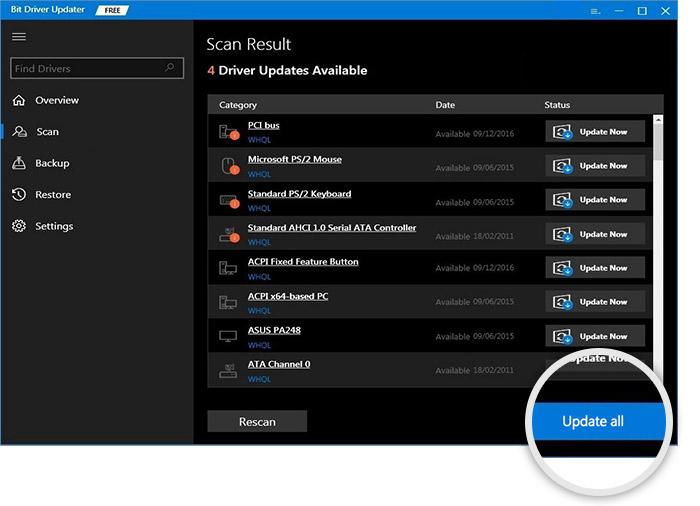
참조: Windows 10에서 KMODE 예외가 처리되지 않음 오류를 수정하는 방법
해결 방법 3: 최근 PC 변경 사항 실행 취소
Bad Pool Caller 오류의 주요 원인 중 하나는 최근에 변경되었을 수 있습니다. 즉, 최근에 PC에 새 하드웨어 또는 소프트웨어를 설치하거나 추가한 경우 최근 수정 사항을 모두 실행 취소하려면 제거해야 합니다. 완료되면 PC를 다시 시작하고 문제가 해결되었는지 확인하십시오.
문제가 여전히 이전과 동일하면 아래에 설명된 다른 해결 방법을 시도해 볼 수 있습니다.
해결 방법 4: 바이러스 백신 검사 수행
바이러스 또는 맬웨어 감염은 Windows 10 또는 이전 버전에서 Bad Pool Caller 블루 스크린 오류를 일으킬 수도 있습니다. Avast와 같은 신뢰할 수 있는 타사 바이러스 백신 솔루션을 사용하여 PC에서 심층 바이러스 검사를 수행할 수 있습니다. 그리고 PC에서 바이러스나 랜섬웨어를 발견하면 제거하여 컴퓨터 시스템을 건강하고 깨끗하게 유지하십시오.
해결 방법 5: BSOD 문제 해결사 실행
마지막으로 Windows 기본 문제 해결사를 사용하여 BSOD 문제를 찾고 수정할 수 있습니다. BSOD 문제 해결사를 사용하여 Bad Pool Caller 오류를 수정하는 방법은 다음과 같습니다.
1단계: Windows 설정을 호출하고 업데이트 및 보안 을 클릭합니다.
2단계: 왼쪽 패널에서 문제 해결 을 선택합니다.
3단계: 블루 스크린 옵션이 표시될 때까지 아래로 스크롤합니다. 그것을 클릭하고 아래와 같이 문제 해결사 실행 을 클릭하십시오.
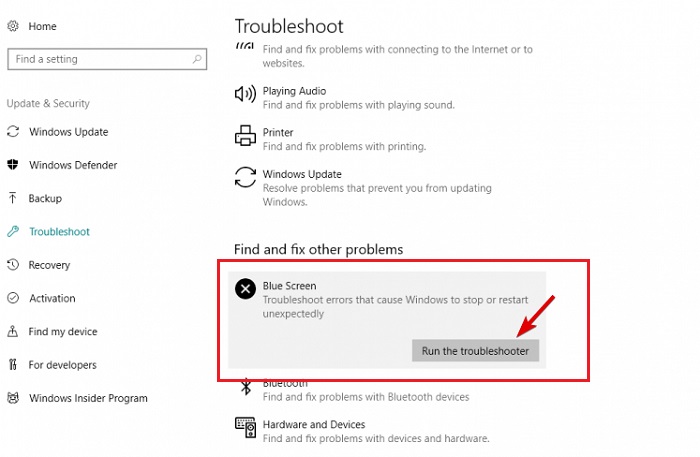
이제 BSOD 문제 해결사가 Windows PC를 갑자기 중지하거나 재부팅하게 하는 오류를 감지하고 수정합니다.
참조: Windows 10에서 중요한 구조 손상 오류를 수정하는 방법
Windows PC의 BAD_POOL_CALLER 블루 스크린 오류: 해결됨
따라서 Windows 10, 8, 7에서 Bad Pool Caller 블루 스크린 오류를 수정하기 위해 고려할 수 있는 5가지 효과적인 솔루션입니다. 위에서 논의한 솔루션이 이 문제를 처리하고 PC가 손상되는 것을 방지하는 데 도움이 되기를 바랍니다. 의문 사항이나 추가 제안 사항이 있으면 아래 의견에 알려주십시오.
또한 더 많은 기술 관련 정보를 보려면 뉴스레터를 구독하십시오. 그리고 Facebook, Twitter, Instagram 및 Pinterest에서 저희를 팔로우하세요.
더 빠른 응답을 위해.
